Seguramente te interesa Steam Deck por su característica más simple y genial: es un PC, pero de mano y orientado para jugar. Esto abre muchas puertas, ya que al ser un PC no tenemos que limitarnos a jugar, pudiéndole instalar prácticamente cualquier programa que se nos ocurra.
En esta guía vamos a explicar cómo instalar cualquier programa o aplicación en Steam Deck y es que en sesencia estamos ante un sistema oeprativo Linux. Si no has trabajado o usado Linux alguna vez, no te preocupes. Solo tendrás que entender que es un sistema operativo capaz. Tanto que, al menos el que os está escribiendo, trabaja y juega al 100% desde una distribución de Linux (Manjaro), por lo que no tendrás que preocuparte en instalarle Windows u otros elementos.
Guías de instalación de apps en Steam Deck
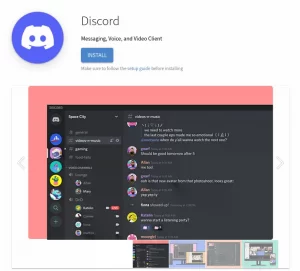
Guía para instalar Discord en Steam Deck
Acceder al modo escritorio de Steam Deck
Como es lógico, Valve ha creado toda una capa por encima de su sistema operativo para Steam Deck para que nos podamos mover fácilmente con los mandos de control y pantalla táctil, pero para avanzar un poco más e instalar lo que queramos tendremos que salir al modo escritorio que trae consigo Steam Deck. Para ello tendremos que pulsar el botón lateral derecho «Steam», dirigirnos a las opciones de Encendido y apagado de la máquina (Power) y pulsar en «Cambiar al escritorio».
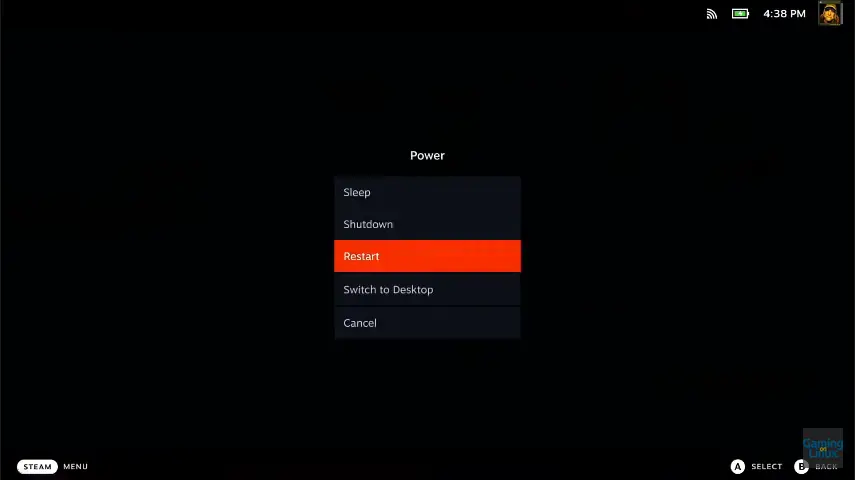
Donde descargar las aplicaciones en Steam Deck
Una vez aquí veremos una pantalla como la que tendréis a continuación. Es realmente intuitiva y tiene la misma estética que un sistema operativo de Microsoft, por lo que moverte por ella será realmente sencillo.
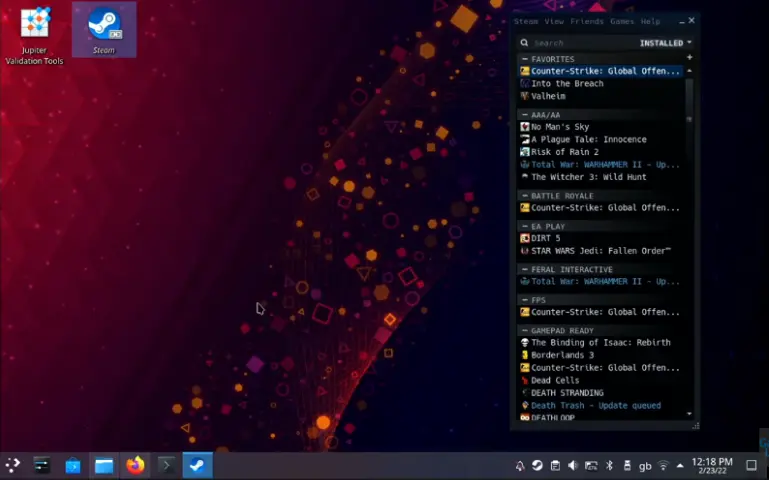
Aquí tendremos que buscar en el menú de inicio (Botón de abajo a la izquierda) la App Discover. También, es muy probable que si no has tocado nada esté en la propia barra de menú, como ocurre en la imagen anterior, con el símbolo de una bolsa.
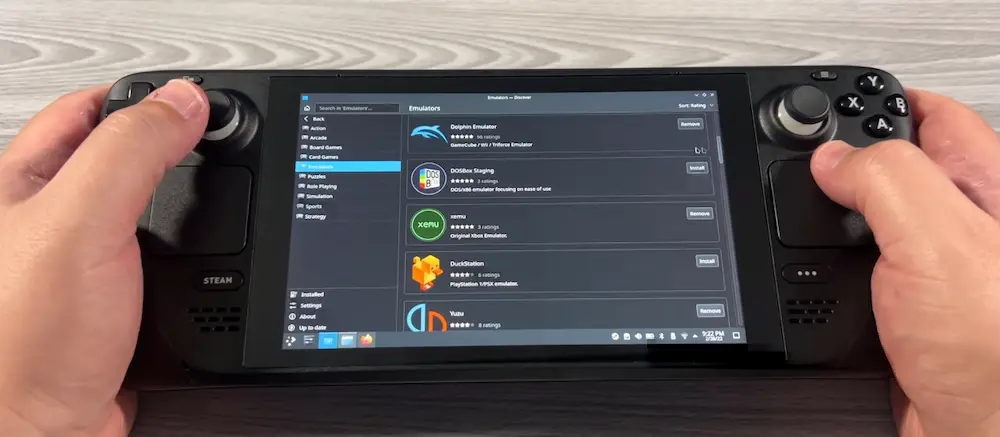
Aquí nos encontraremos una pantalla parecida a la que ves anteriormente. Es muy parecida a las aplicaciones de tiendas de Android o iOS, aunque más bien sería al contrario ya que esta forma de instalar aplicaciones en Linux tiene ya bastante tiempo.
Cómo vamos a instalar Apps en Steam Deck
A diferencia de cómo tendremos que instalar tiendas alternativas de videojuegos como la propia Epic Games Store, para instalar un programa normal y corriente solo tendremos que buscarlo aquí y darle al botón de instalar. Nada más. Es así de simple.
Aplicaciones recomendadas para instalar en Steam Deck
Como dijimos antes, hay multitud de aplicaciones y programas que podemos instalar, ya que nestamos ante un PC más o menos conveniconal con una distribución GNU Linux, por lo que el cielo es el límite.
Además de muchas de las guías, tutoriales y emuladores que os hemos sugerido en esta web, y te invitamos a revisar, hay otras muchas funciones que puedes instalar en tu Steam Deck.
Skype

¿Qué es más importante que comunicarte con tus amigos mientras juegas? Pues si prefieres Skype, también está de manera nativa funcionando al 100% en tu Deck desde el primer día. Además, como explicamos en la app anterior, podrás ejecutarla simultáneamente con cualquier juego desde el Game Mode y poder ir saltando de una a otra utilizando el botón Steam. Una verdadera gozada.
Chrome o Firefox

Aunque nosotros utilizamos Firefox en todos nuestros dispositivos, Steam Deck te facilita mucho instalar Google Chrome, ya que podrás realizarlo sin salir del Game Mode en esta guía. Igualmente, si eres como nosotros, puedes instalar también Firefox desde la App Discover de manera sencilla.
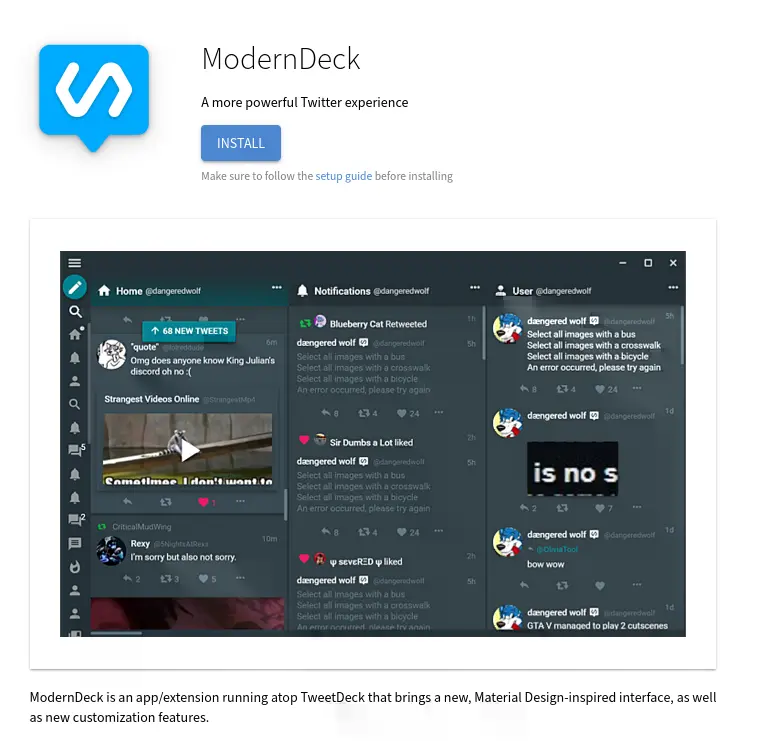
Aunque puedes tener abierto Twitter o cualquier otra red social en tu navegador web favorito, nosotros preferimos utilizar la App ModernDeck. Y no, el deck no es por la “consola” de Valve.
ModernDeck es una versión de Tweetdeck muy potente y que puedes configurar a tu gusto. Nosotros, por ejemplo, tenemos una columna siempre abierta con todas las novedades de la cuenta de Steam Deck para teneros al tanto de todo al minuto.
Spotify
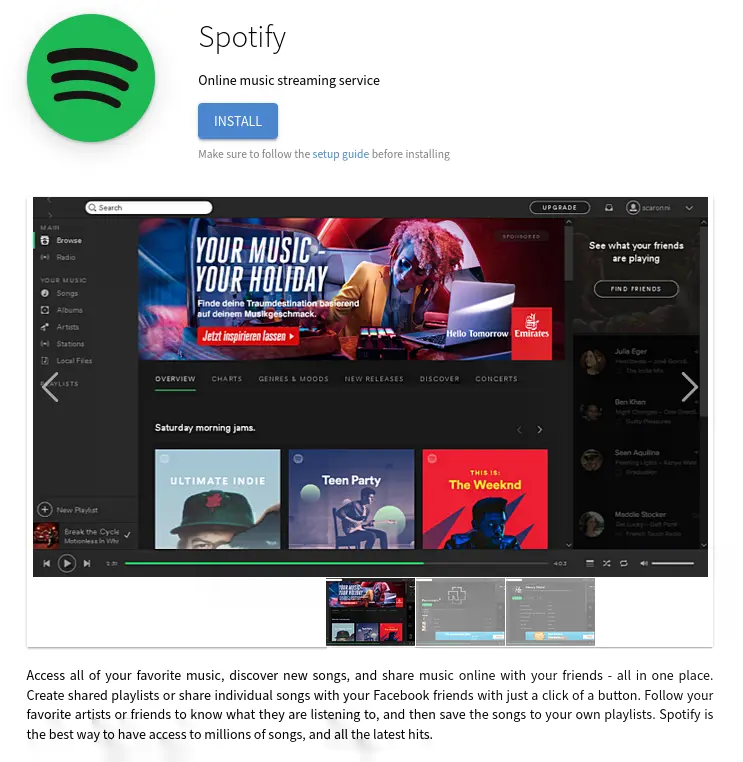
Si sois como nosotros que os gusta escuchar un buen podcast mientras jugáis algunos títulos o queréis tener la música puesta en vuestra Steam Deck… ¿qué hacéis que no habéis instalado Spotify ya? Puedes estar seguro que con la app de Spotify oficial para distribuciones Linux podréis estar a la última de sus últimas funciones.
VLC
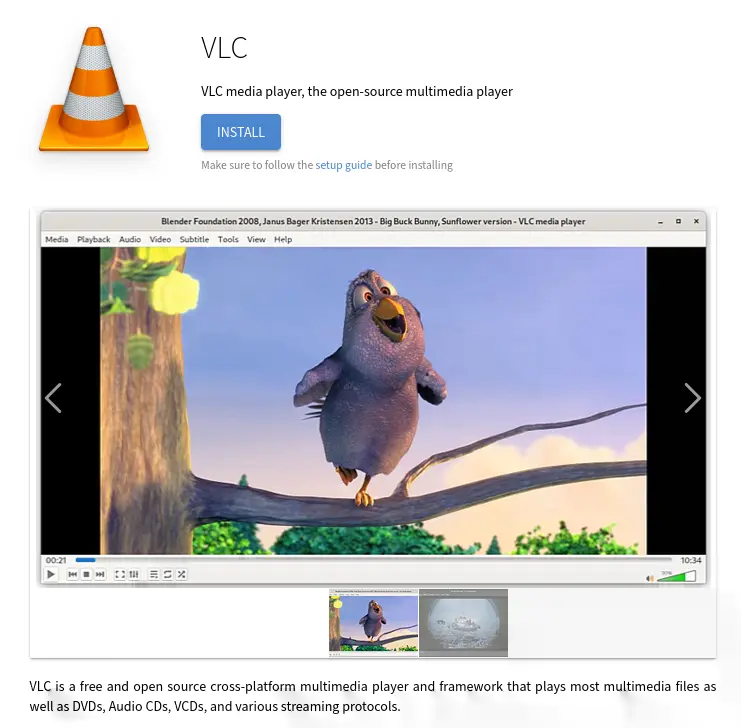
Si quieres ver todos tus archivos de vídeo de la mejor manera posible, seguramente querrás instalar VLC, uno de los reproductores de vídeo más potentes en la actualidad y que nosotros recomendamos al 100%. Incluso tiene funciones tan interesantes como las de convertir vídeo a cualquier formato, utilidad que al menos nosotros le hemos sacado mucho partido.
Elementos a tener en cuenta
Por supuesto, estamos ante un handheld PC con un sistema operativo GNU Linux basado en Arch Linux, por lo que verás muchos otros tutoriales de cómo instalar programas en Arch Linux de otras formas, como puede ser la consola de comandos. DESDE HANDLEDECK NO TE RECOMENDAMOS HACER ESTO. A menos que tengas un conocimiento exahustivo de Linux, puede que toques algo que no debas, sigas un tutorial antiguo o hagas algo que inestabilice el sistema, por lo que mejor no tocar esas funciones si no sabes.
Instalar aplicaciones AppImage en Steam Deck
Al igual que en Windows podemos instalar programas de muchas formas, como con los .exe, en Linux ocurre lo mismo. Desde la tienda de aplicaciones que os hemos enseñado las apps se instalar en un formato llamado Flatpack, pero eso no quiere decir que no haya otras formas seguras y fáciles de instalar apps en tu Steam Deck, siendo las AppImage una de ellas.
Puedes ver todas las aplicaciones AppImage en este link, y en breve haremos un completo tutorial de cómo instalar estas aplicaciones.
Ejecutar cualquier aplicación desde el Game Mode de Steam Deck
Este proceso es realmente simple y nos permitirá simplificar mucho utilizar cualquier aplicación sin entrar en el modo de escritorio. Lo que tendremos que hacer, aun en modo escritorio, es ir a la aplicación de Steam, ir a la sección juegos en el menú y seleccionar “Añadir un juego que no es de Steam”. Una vez aquí, buscaremos en la lista la app que queremos que se vea en el Game Mode.

Una vez aquí, ya solo tendremos que volver al Game Mode de Steam Deck y ejecutar la app.
Utilizar varias App y juegos a la vez en Steam Deck
Si queréis utilizar una app como Skype o Discord, por poner un ejemplo, a la vez que estáis jugando podréis hacerlo. Desde el botón Steam podréis ir alternando entre las diferentes aplicaciones y juegos o incluso abrir una nueva.
¡Es un PC!
Te invitamos a seguirnos en twitter para estar atento de todas las novedades, ya que iremos avisando de cuando vayamos actualizando estos tutoriales para que todo sea lo más sencillo posible.
